設定樞紐分析表檢視版面配置
版面配置頁籤指定必須如何摘要樞紐分析表檢視中的資料。篩選條件也可套用於納入摘要考量的資料。
指定下列版面配置詳細資料:
-
在 X 座標軸區段中,指定要在檢視中使用的主要分組詳細資料。
-
在類型中,選取下列其中一項:無、屬性、日期、使用者、是/否,或真/偽。
如果您將類型設定為「屬性」,在屬性 1 中,選取必須用於群組資料的屬性。例如,「組織單位」。
或者,您可以選取屬性 2 中的另一個屬性,在屬性 1 群組內建立另一個子群組。
-
在排序中,選取屬性和資料必須據此排序的順序。
排序資料時,屬性值「無」並不在考量的範圍內。
- 選取交換列與欄以交換在方格中顯示的列和欄。
-
-
在圖例 (數列) 區段中,按一下新增圖示以針對您要摘要資料的每個屬性建立一列。此摘要是在指定的類型內建立的。此區段中必須至少有一列。
對於每一列,指定下列詳細資料:
-
在值中,選取必須摘要的資料屬性。例如,「調節」或「警示 (計數)」。
-
在聚總中,選取要對摘要資料執行的聚總作業。它將預設為您所選屬性上指定的聚總方法。支援的聚總方法包括平均值、計數、最大值、最小值和總和。
例如,如果您選取屬性 1 = 組織單位、值 = 調節,且聚總 = 計數,則會為每個組織單位顯示一列,而且每個組織單位內的調節總數將會顯示在「計數」下方,如下所示。
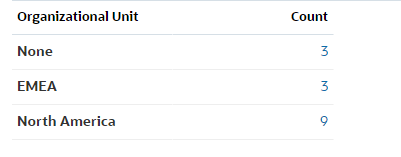
Note:
如果您在值選取非數值屬性,則可用的聚總只有計數。 -
在類別中,視情況選取值群組內摘要資料依據的屬性。
例如,如果您選取屬性 1 = 組織單位、值 = 調節、聚總 = 計數,以及類別 = 科目類型,則會為每個組織單位顯示一列。設定檔總數會依科目類型分組顯示,如下所示。
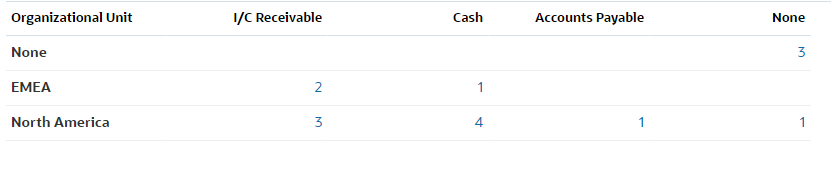
-
在分組依據中,從清單中選取屬性。只有在類型設定為「屬性」以外的值時才適用。
-
按一下篩選條件以對包含在樞紐分析表檢視中的資料套用篩選條件。此篩選條件會先套用在資料上,然後使用指定的準則摘要資料。
依預設,篩選條件中的第一個子句會顯示為此篩選條件的標籤。
-
- 按一下確定。
使用聚總時的考量事項
計數聚總在計算時包括非空值 (包含零值)。總和與平均聚總在計算時不包括非空值。因此,使用聚總時請注意以下事項:
-
對於特定屬性,計數、總和與平均的餘額值可能有所不同。這包括圖表檢視中顯示的資料以及圖表詳細資料。
-
若要從計數聚總中排除零值,請建立一個在該圖例屬性上排除零值的篩選條件。
-
對於計數聚總,向下鑽研至聚總值時顯示的詳細資料數可能大於聚總值。這是因為聚總包含零值。請注意,下列屬性類型在聚總作業期間不會被視為空值:
- 計數屬性,例如「註解 (計數)」
- 狀態屬性
- 是/否狀態類型屬性,例如「延遲」、「曾經延遲」或「準備者 (已宣告)」
- 必要值,例如「名稱」、「任務類型」